Kuinka laittaa tai muuttaa Windows 10 -näytönsäästäjä
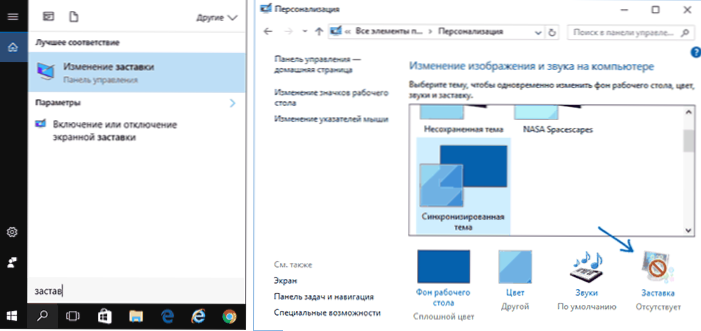
- 4984
- 1350
- Dr. Darrel Jacobson
Oletusarvoisesti Windows 10: ssä Screen -näytönsäästäjä (näytönsäästäjä) on poistettu käytöstä, kun taas näytönsäästäjän asetusten sisäänkäynti tuli ilmeiseksi, etenkin käyttäjille, jotka ovat aiemmin työskennelleet Windows 7: ssä tai XP: ssä. Siitä huolimatta, että kyky laittaa (tai muuttaa) näytönsäästäjä pysyy ja se tehdään hyvin, mikä esitetään edelleen ohjeissa.
Huomaa: Jotkut etupostin alla olevat käyttäjät ymmärtävät työpöydän taustakuvan (tausta). Jos olet kiinnostunut työpöydän taustan muutoksesta, se tehdään vielä helpommaksi: napsauta työpöytätaulukkoa oikealla hiiren painikkeella, valitse "Personointi" -valikkokohta ja aseta sitten "valokuva" taustaan parametrit ja määritä kuva, jota haluat käyttää taustakuvana.
Näytönsäästäjän Windows 10: n muuttaminen
Windows 10 -näytönsäästäjän asetusten syöttämiseksi on useita tapoja. Helpoin heistä on aloittaa sanan "näytönsäästäjä" kirjoittaminen tehtäväpalkin haussa (Windows 10: n uusimpiin versioihin ei ole olemassa, mutta jos käytät hakua parametreihin, niin haluttu tulos on).
Toinen vaihtoehto on siirtyä ohjauspaneeliin (kirjoita hakuun "Ohjauspaneeli") - ja siirtyäksesi "näytönsäästäjä".
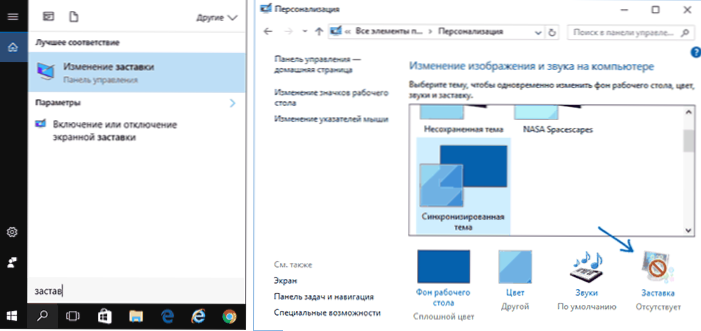
Kolmas tapa avata näytönsäästäjän parametrit on painaa näppäimistöllä olevia Win+R -näppäimiä ja syöttää
Ohjauspöytä.Cpl ,,@näytönsäästäjä
Näet samat ikkuna -näytönsäästäjän parametrit, jotka olivat läsnä aiemmissa Windows -versioissa - tässä voit valita yhden asennetuista näytönsäästäjistä, asettaa sen parametrit, asettaa ajan, jonka läpi se käynnistetään.

HUOMAUTUS: Oletuksena Windows 10: llä on näytön sammutus hetken kuluttua toimimattomuudesta. Jos haluat, että näyttö ei sammuta, mutta napsauta näytönsäästäjä samoissa ikkunoiden asetuksissa "Vaihda sähköparametrit" ja valitse seuraavassa ikkunassa "Näyttöä koskevat asetukset".
Kuinka ladata kuvakaappauksia
Sachses for Windows 10 - samat tiedostot laajennuksella .SCR, mitä käyttöjärjestelmän aiemmille versioille. Siten oletettavasti kaikkien aiempien järjestelmien näytönsäästäjien (XP, 7, 8) tulisi myös toimia. Kansiossa olevat näytönsäästäjän tiedostot sijaitsevat C: \ Windows \ System32 \ - Siellä jonnekin ladatuilla näytönsäästäjillä ei pitäisi olla omaa asentajaa.
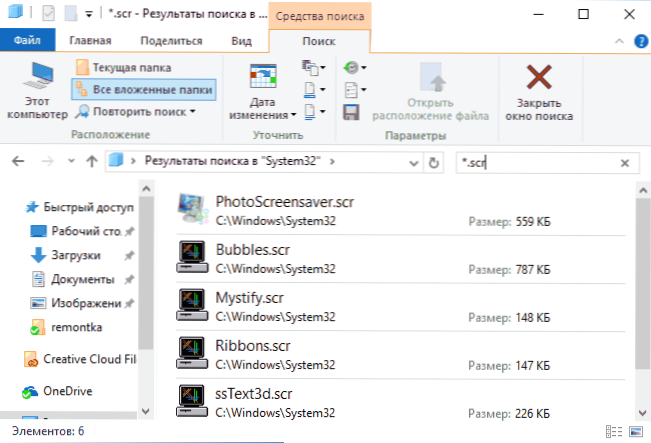
En nimeä tiettyjä ladattavia sivustoja, mutta niitä on paljon Internetissä, ja ne sijaitsevat helposti. Ja näytönsäästäjän asentaminen ei saisi olla ongelmia: Jos se on asentaja, aloita se, jos vain tiedosto .SCR, kopioimme järjestelmässä32, sen jälkeen seuraavan kerran ikkunaparametrien ikkuna avataan uuden näytönsäästäjän tulisi näkyä siellä.
Hyvin tärkeä: Näytönsäästäjätiedostot .SCR ovat tavallisia Windows -ohjelmia (t.e. Itse asiassa sama kuin tiedostot .exe), joillakin lisätoiminnoilla (integroitumiseen, parametrien asetuksiin, poistuu näytönsäästäjältä). Toisin sanoen näillä tiedostoilla voi olla myös haitallisia toimintoja ja itse asiassa joillakin sivustoilla näytönsäästäjän varjolla voit ladata viruksen. Mitä tehdä: Kun tiedosto on latautunut ennen kopiointia System32: ssa tai alkaen kaksinkertaisella hiiren napsautuksella, muista tarkistaa se VirusTotal -palvelun avulla.com ja katso, pitävätkö hänen viruksensa haitallisina.
- « Miracastin käyttöönoton Windows 10 ssä
- Verkkosovittimella ei ole sallittua IP -asetusparametreita »

